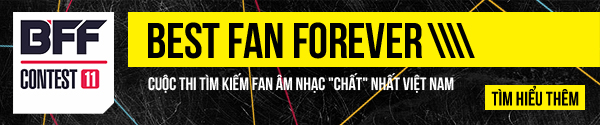Trở thành "xì ta" thật dễ dàng với Face Off Max
Chương trình sẽ giúp bạn hô biến hình ảnh của mình thành bất cứ ngôi sao nào đấy.
Qua bài viết này, chúng mình hãy cùng tìm hiểu cách sử dụng Face Off Max để cho ra đời những tác phẩm thú vị và ưng ý nhất nào...
Tải về Face Off Max ngay tại đây.
Quá trình cài đặt Face Off Max rất đơn giản, vậy nên bạn chẳng phải tốn nhiều thời gian đâu. Hơn nữa, ứng dụng còn giới thiệu một quy trình thao tác chuẩn giúp bạn nhanh chóng làm quen với phần mềm đấy.

Cài đặt xong, bạn hãy kích hoạt Face Off Max ngay nhé. Chương trình đưa ra 2 lựa chọn, tạo dự án mới - New Project hoặc mở lại những dự án còn dang dở - Open Existing Project. Bạn chỉ việc nhấp chuột vào ô điền kiểm rồi bấm Next.
Nếu bạn quan tâm đến một dự án mới, Face Off Max tiếp tục cho phép lựa chọn sử dụng hình ảnh mẫu do chương trình cung cấp với Body Library, hoặc bất cứ hình ảnh cá nhân nào của bạn với Picture File.

Tại bước tiếp theo, Face Off Max yêu cầu người dùng chọn hình ảnh muốn chèn thêm vào. Bạn hãy thoải mái tăm tia bất cứ hình ảnh nào ưa thích. Hoàn tất xong, hãy nhấn Next.
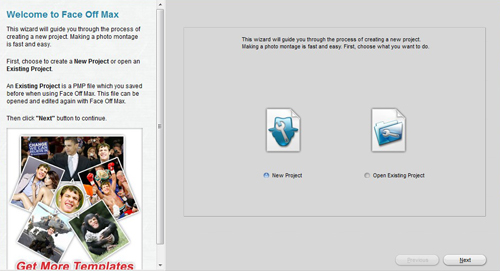
Tiếp tục, chương trình cung cấp 3 lựa chọn lấy ảnh chân dung của người dùng. Lựa chọn đầu tiên là Face Library, nơi lưu trữ những hình ảnh từng dùng qua trước đó. Bên cạnh Face Library là Picture File, mục này cho phép bạn sử dụng hình ảnh bất kỳ. Hoặc bạn có thể chụp ảnh chân dung của mình rồi dùng ngay với mục Webcam.

Những bước tiếp theo sẽ đóng vai trò rất quan trọng trong việc hoàn thiện tác phẩm. Tại Select a Head, bạn phải lựa chọn và xác định chính xác khuôn mặt của mình. Cứ việc căn chỉnh và kéo ô vuông chấm chấm vào khớp với khuôn mặt là xong. Lưu ý, bạn nên lựa chọn góc chụp ảnh sao cho phù hợp nhất với bức hình muốn ghép nhé.

Bước tiếp theo có tên gọi Reveal the Face. Đây chính là một trong những công cụ tuyệt vời tạo nên sự khác biệt của Face Off Max.
Với Reveal the Face, bạn được trang bị chiếc bút thần kỳ, hỗ trợ xác định chi tiết hơn khuôn mặt của mình. Face Off Max bổ sung 2 công cụ chính khi cần đồng bộ lại sự khác biệt giữa bức ảnh ghép và ảnh gốc. Chiếc bút chì giúp người dùng loại bỏ những phần của ảnh ghép thò ra khỏi ảnh gốc. Đồng thời, chiếc tẩy nhằm xóa đi những khác biệt trong đường nét giữa hai bức ảnh.
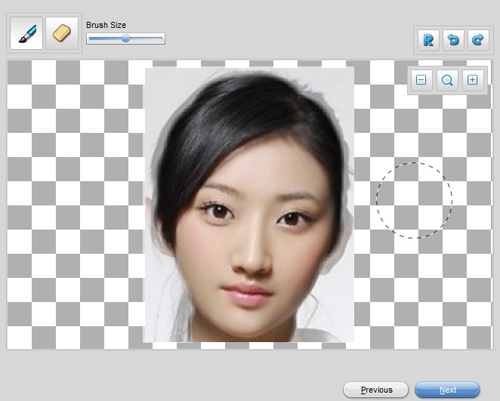
Tất nhiên rồi, bạn phải khéo léo đưa khuôn mặt của mình tới đúng vị trí nhờ con trỏ chuột. Sau đó, teen có thể thay đổi kích thước khuôn mặt bằng cách kéo các đầu mút tại 4 góc. Một thanh công cụ nhỏ phía trên hỗ trợ kéo căng kích thước to, nhỏ theo tỷ lệ đều theo mọi cạnh, không làm mất đi sự đồng đều vốn có của bức ảnh.

Hài lòng với bước di chuyển vừa rồi, bạn nhấn Next chuyển đến bước Final Trimming & Placing. Tương tự như thao tác trên, chương trình tích hợp công cụ đồng bộ hóa màu sắc. Bạn hãy kiên nhẫn xóa hết các góc nhọn bao quanh gương mặt được ghép vào.
Bên cạnh đó, bạn cũng có thể sử dụng những công cụ thay đổi vị trí gương mặt của Face Off Max, giúp mọi việc diễn ra chuẩn hơn thay vì dùng chuột kéo.

Kế thúc giai đoạn cắt ghép, chúng ta hãy cùng tinh chỉnh màu sắc, độ sáng và tùy chọn mã màu. Công đoạn này giúp ảnh ghép và ảnh gốc được phối màu hài hòa với nhau. Chắc chắn rồi, điều quan trọng nhất khi ghép ảnh chính là mức độ khác biệt nhỏ nhất giữa màu sắc của những tấm hình í!
Người dùng tiếp tục kéo các thanh trượt nằm phía trên bức ảnh. Mức độ thay đổi trên thanh trượt lập tức xuất hiện trên bức ảnh đang thao tác. Nếu muốn, bạn hãy dùng tới chức năng phóng to thu nhỏ để quan sát sự ăn ý về màu sắc, độ sáng giữa các mép nối của tác phẩm.
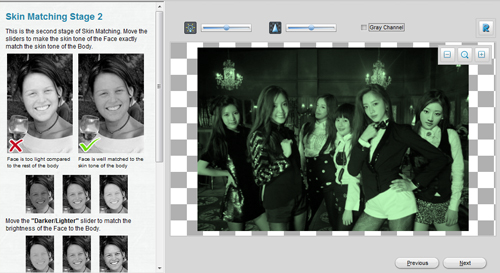
Hoàn tất các bước tinh chỉnh hệ màu và độ sáng, Face Off Max cung cấp phần mở rộng như thêm chữ vào ảnh, biểu tượng vui nhộn... Những nút chức năng này đều nằm phía trên của khung ảnh làm việc.
Bạn còn nhận ra những "thành viên" quen thuộc dưới đây chứ!?



Nhìn chung, Face Off Max giống như một phần mềm ghép ảnh tuyệt vời nhất trong nhóm sản phẩm cùng loại. Nhờ sự khéo tay là bạn có thể thực hiện những bức ảnh ghép rất sống động nhá!
TIN CÙNG CHUYÊN MỤC
Xem theo ngày